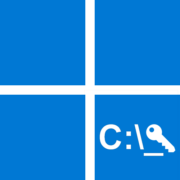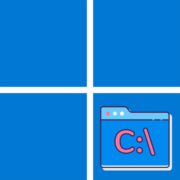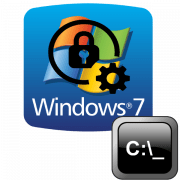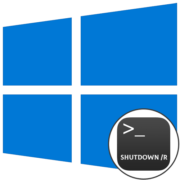Содержание:
Способ 1: Поиск по системе
Привычный для большинства метод заключается в использовании поиска внутри меню «Пуск» или через поисковое поле на панели задач. Начните набирать «командная строка» либо «cmd», если хотите запустить консоль в современной оболочке «Терминал». Здесь кликните по совпадению, а если надо запустить приложение от имени администратора, справа нажмите по соответствующей ссылке.
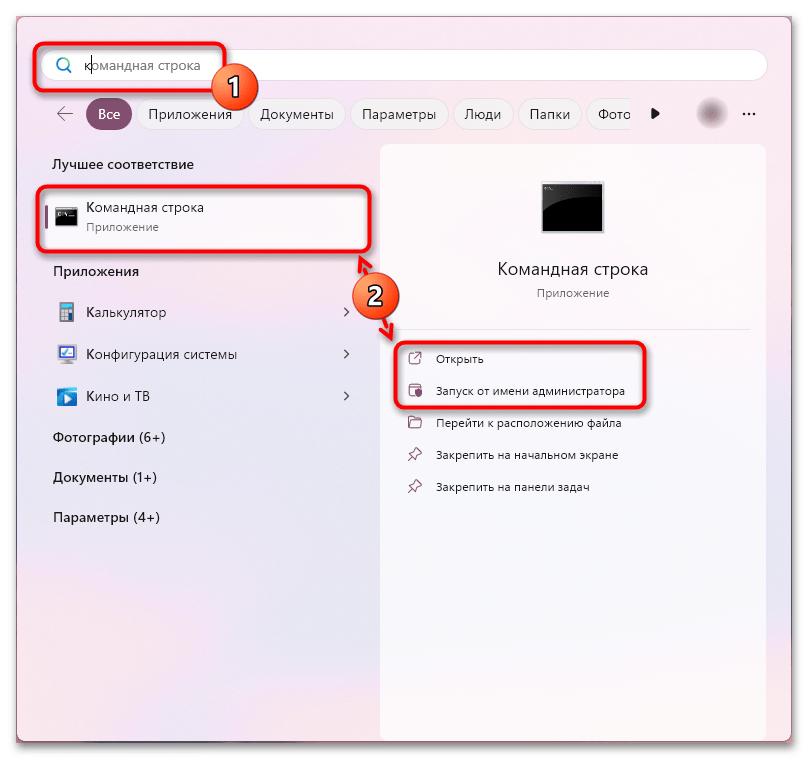
Вызывать консоль в большинстве случаев надо с повышенными полномочиями, иначе многие команды не смогут быть выполнены.
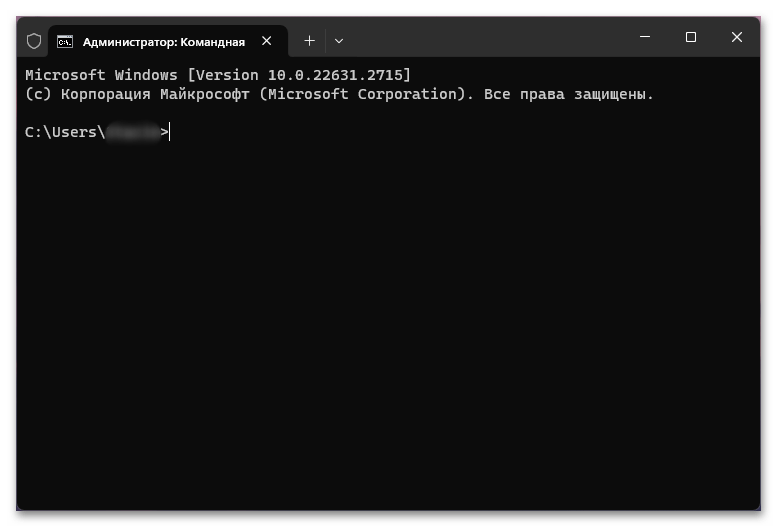
Для запуска классического интерфейса «Командной строки» начните писать «conhost» и нажмите по совпадению.

В результате вы полученное классический вид консоли с автоматически выданными правами администратора.
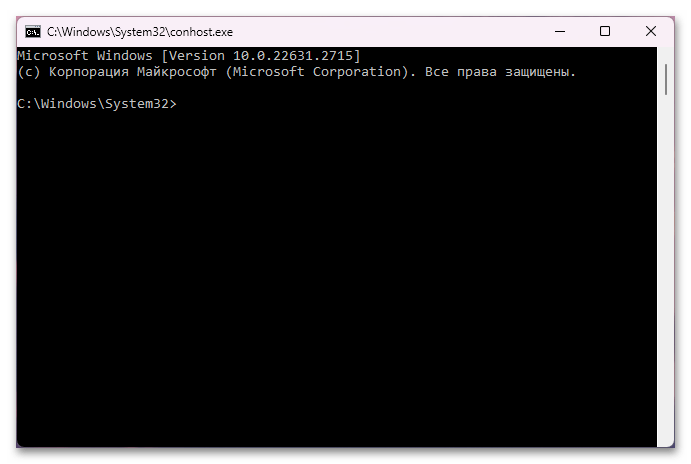
Способ 2: Меню быстрых ссылок
Меню быстрых ссылок, или контекстное меню «Пуска», тоже позволяет запускать «Командную строку».
- Нажмите правой кнопкой мыши по «Пуску» и выберите «Терминал» или «Терминал (Администратор)».
- Откроется современный «Терминал», по умолчанию предоставляющий инструменты «PowerShell». Если вам нужна именно «Командная строка», на панели вкладок нажмите по иконке стрелки вниз и из выпадающего списка выберите ее.
- Она запустится в этом же «Терминале» отдельной вкладкой. Таким образом вы сможете открыть несколько разных консолей и работать с ними в одном окне.
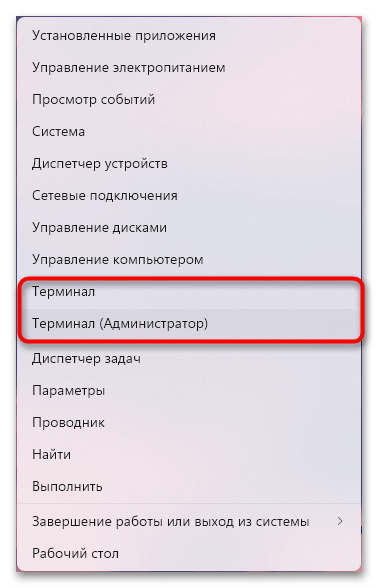
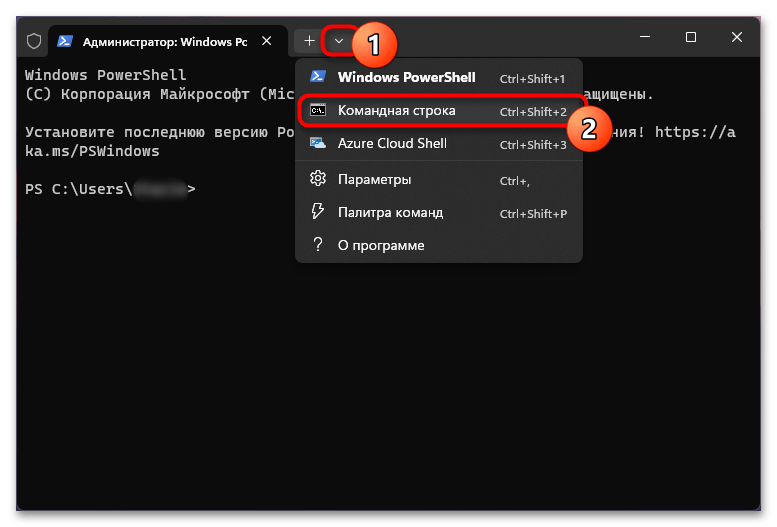
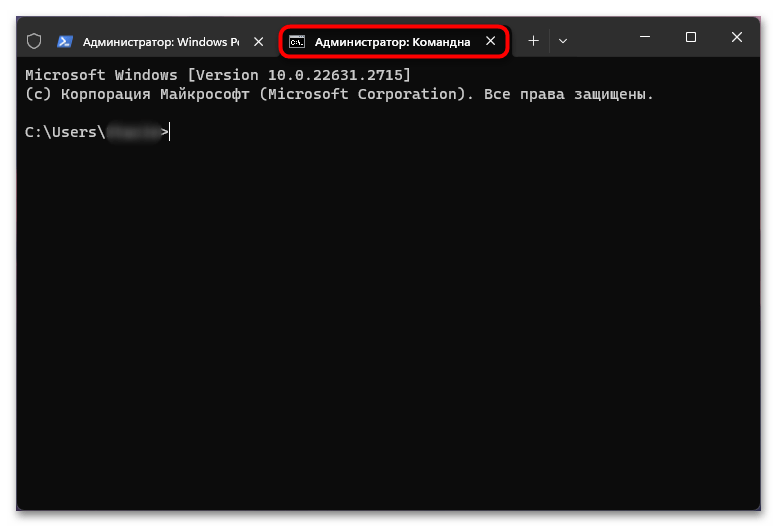
Способ 3: Окно «Выполнить»
Еще один привычный для многих метод заключается в использовании утилиты «Выполнить». Запустите это окно, нажав клавиши Win + R и написав в поле «cmd» для запуска современного «Терминала» или «conhost» для открытия стандартного интерфейса «Командной строки». В любом случае приложение будет вызвано с правами администратора.
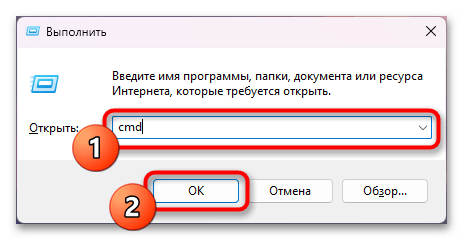
Способ 4: Системная папка
Вы также можете открыть консоль напрямую из папки, где она хранится. Запустите «Проводник» и через него перейдите в C:\Windows\System32. Найдите там и нажмите по файлу «conhost», если хотите запустить стандартную «Командную строку»,

или по файлу «cmd» для вызова современного «Терминала».
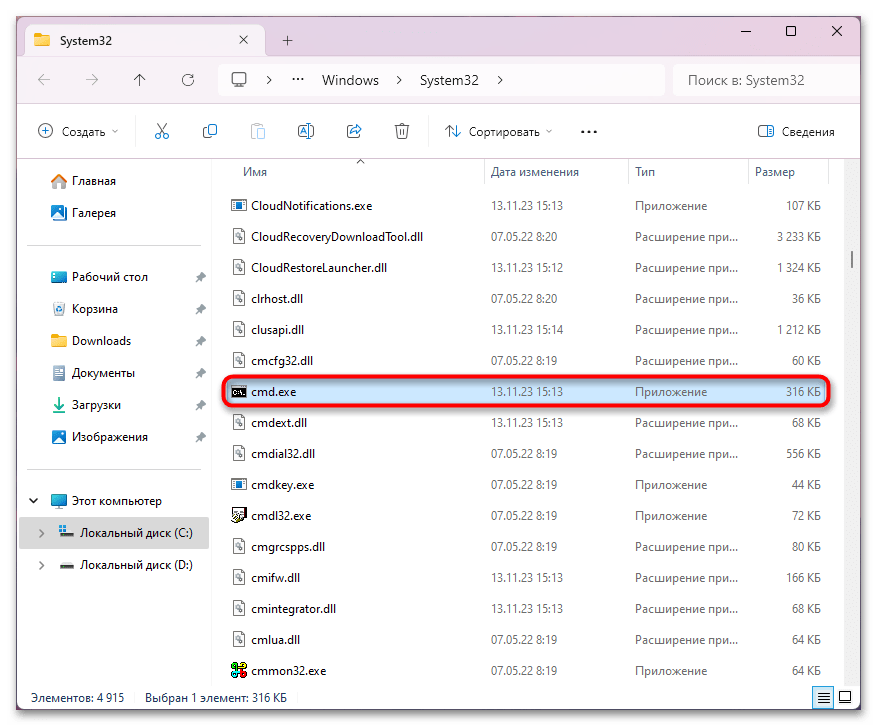
В отличие от некоторых других методов вызова «Терминала», в этот раз он откроется не с окном «PowerShell», а именно с «Командной строкой».
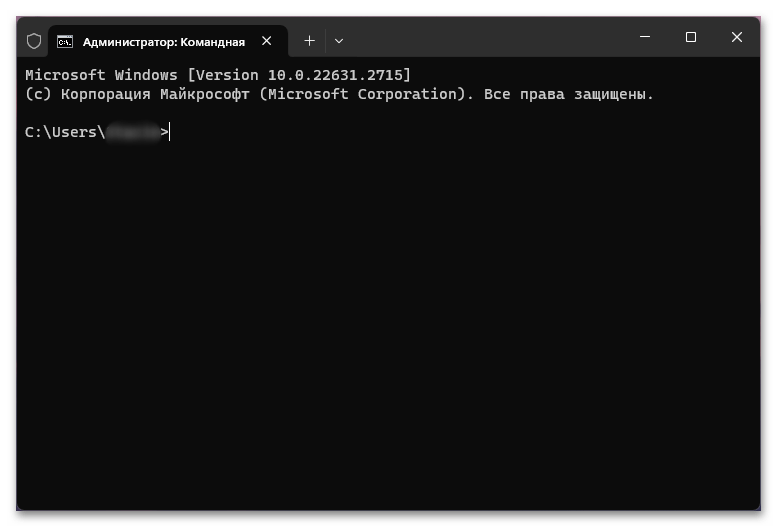
Способ 5: Контекстное меню папки
Не самый очевидный, но очень удобный в некоторых ситуациях способ заключается в использовании контекстного меню папки. Пользоваться им следует тогда, когда вам надо работать с файлами конкретной папки и не хочется прописывать адрес до нее вручную через команду cd.
Откройте нужную вам папку и нажмите по пустому месту правой кнопкой мыши (или нажмите ПКМ по той папке, которую надо открыть в консоли) и выберите пункт «Открыть в Терминале».
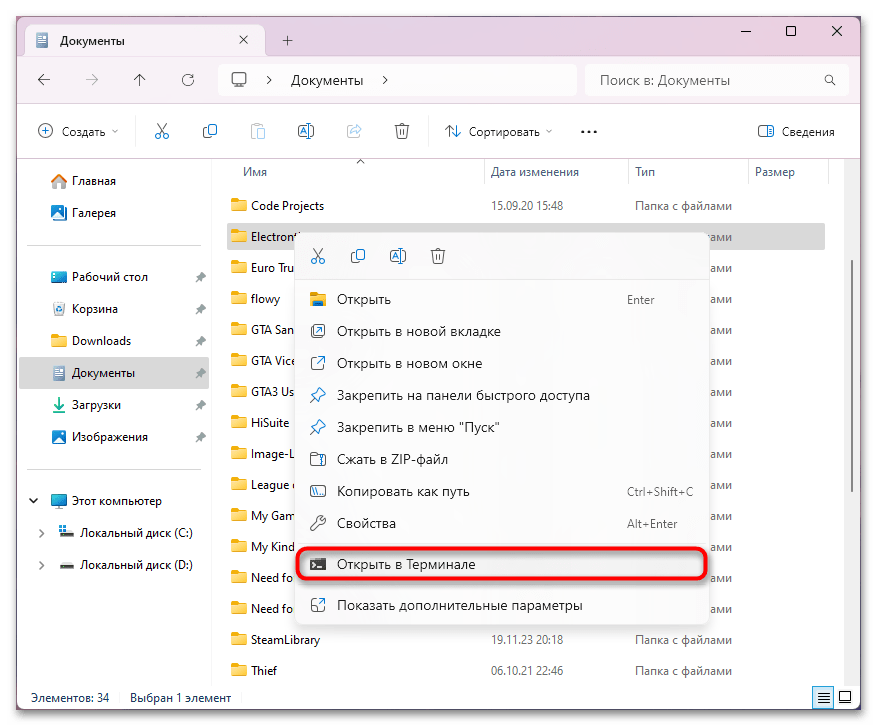
Единственный нюанс — работать придется с «PowerShell», а не с «Командной строкой».
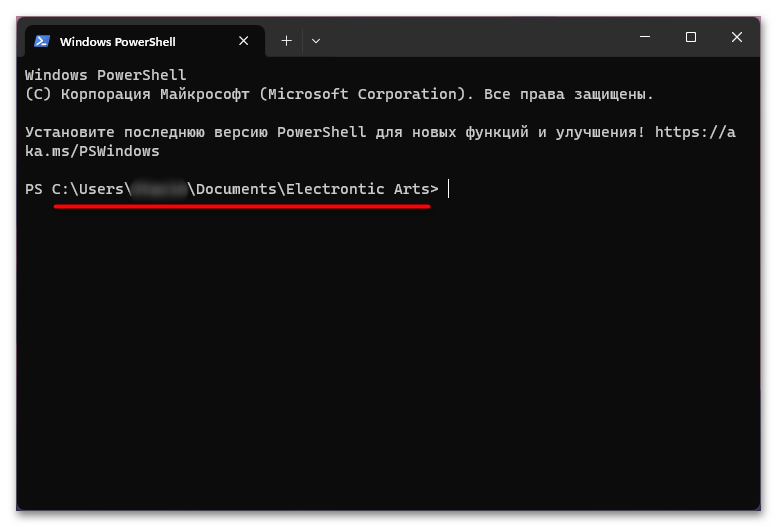
Способ 6: Создание ярлыка
Можно создать ярлык и поместить его в любое удобное место, например закрепить на панели задач.
- Нажмите правой кнопкой мыши по пустому месту на рабочем столе или внутри папки и выберите «Создать» > «Ярлык».
- В пустое поле вставьте команду
"C:\Windows\System32\cmd.exe", если хотите создать ярлык «Терминала», или"C:\Windows\System32\conhost.exe"для создания ярлыка старой «Командной строки» и переходите «Далее». - Задайте имя ярлыку и нажмите «Готово».
- Через созданный ярлык вы всегда будете открывать консоль с правами администратора.

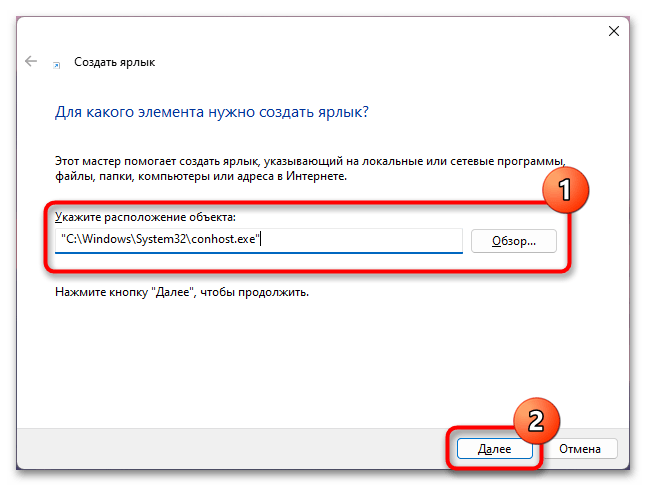
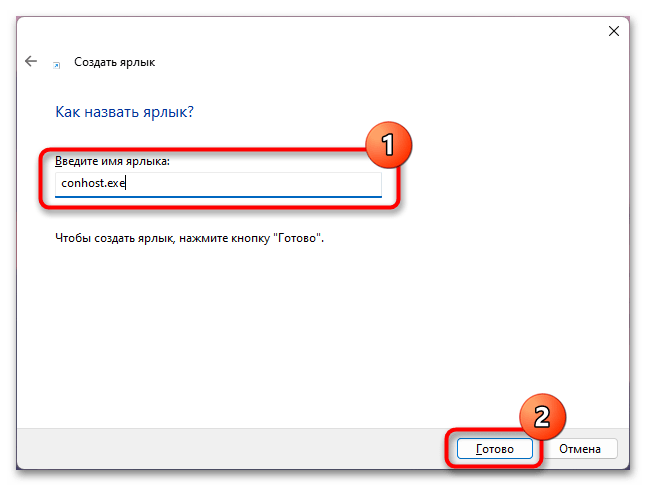
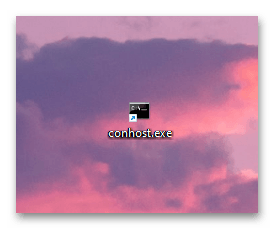
 Наш Telegram каналТолько полезная информация
Наш Telegram каналТолько полезная информация
 Способы определения лицензионного ключа Windows 11
Способы определения лицензионного ключа Windows 11
 Скрытие стрелок на ярлыках в Windows 11
Скрытие стрелок на ярлыках в Windows 11
 Способы захвата экрана в ОС Windows 11
Способы захвата экрана в ОС Windows 11
 Активация Windows 11 без подключения к интернету
Активация Windows 11 без подключения к интернету
 Отключение изоляции ядра в Windows 11
Отключение изоляции ядра в Windows 11
 Как сделать резервную копию в Windows 11
Как сделать резервную копию в Windows 11
 Восстановление отображения языковой панели в Windows 11
Восстановление отображения языковой панели в Windows 11
 Восстановление отображения панели задач в Windows 11
Восстановление отображения панели задач в Windows 11
 Использование режима максимальной производительности в Windows 11
Использование режима максимальной производительности в Windows 11
 Смена языка интерфейса ОС Windows 11
Смена языка интерфейса ОС Windows 11
 Смена имени пользователя в Windows 11
Смена имени пользователя в Windows 11
 Отключение раздела «Рекомендуем» в меню Пуск Windows 11
Отключение раздела «Рекомендуем» в меню Пуск Windows 11
 Как удалить обновление в Windows 11
Как удалить обновление в Windows 11
 Как открыть свойства системы в Windows 11
Как открыть свойства системы в Windows 11
 Добавление приложений в автозагрузку в Windows 11
Добавление приложений в автозагрузку в Windows 11
 Отключение контроля учетных записей в Windows 11
Отключение контроля учетных записей в Windows 11
 Как включить виртуализацию в Windows 11
Как включить виртуализацию в Windows 11
 Отключение ненужных служб в Windows 11
Отключение ненужных служб в Windows 11
 Как отключить залипание клавиш в Windows 11
Как отключить залипание клавиш в Windows 11
 Изменение размера панели задач в Windows 11
Изменение размера панели задач в Windows 11 lumpics.ru
lumpics.ru